Với eJOY Extension, bạn có thể xem phụ đề song ngữ khi xem phim hoặc video trên YouTube, Netflix, Coursera…
Ngoài phụ đề gốc, eJOY hỗ trợ dịch tự động (Machine Translation) và đặc biệt là có dịch bằng AI để giúp bạn hiểu nội dung nhanh hơn.
Các chế độ dịch phụ đề hiện có:
- Google/Microsoft dịch: Dịch nhanh
- eJOY AI dịch: Sử dụng AI, dịch tự nhiên, sát ngữ cảnh hơn. Chỉ khả dụng khi bạn đăng nhập bằng tài khoản Pro và còn lượt truy vấn AI.
1. Cách bật Dịch Tự Động (Machine Translation)
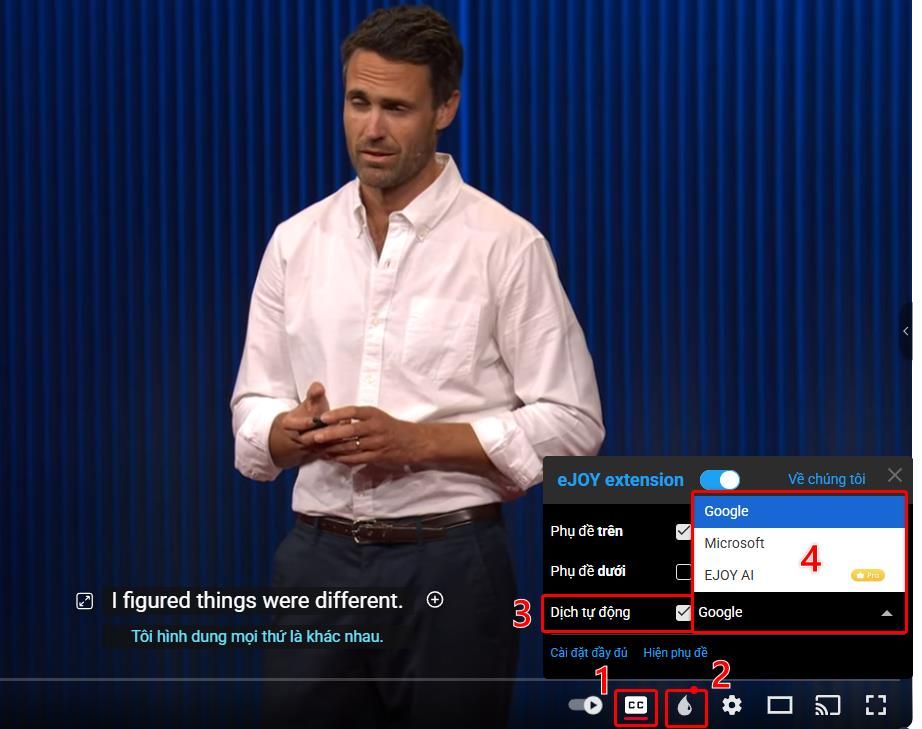
Bước 1: Mở video có phụ đề (VD: YouTube) và bật phụ đề video.
Bước 2: Click biểu tượng eJOY
Bước 3: Tích chọn ô Dịch tự động (Machine translation)
Bước 4: Chọn nguồn dịch: Google/Microsoft/eJOY AI
- Lưu ý: Khi không bật machine translation, để dịch nhanh một câu, bạn có thể nhấn tổ hợp phím (Alt+J) đối với hệ điều hành Window hoặc (Option + J) đối với hệ điều hành macOS.
- Bạn cũng có thể tra nhanh nghĩa bằng cách đưa con trỏ chuột đến từ muốn tra nhanh. Nghĩa sẽ hiển thị ngay phía trên của từ được tra.
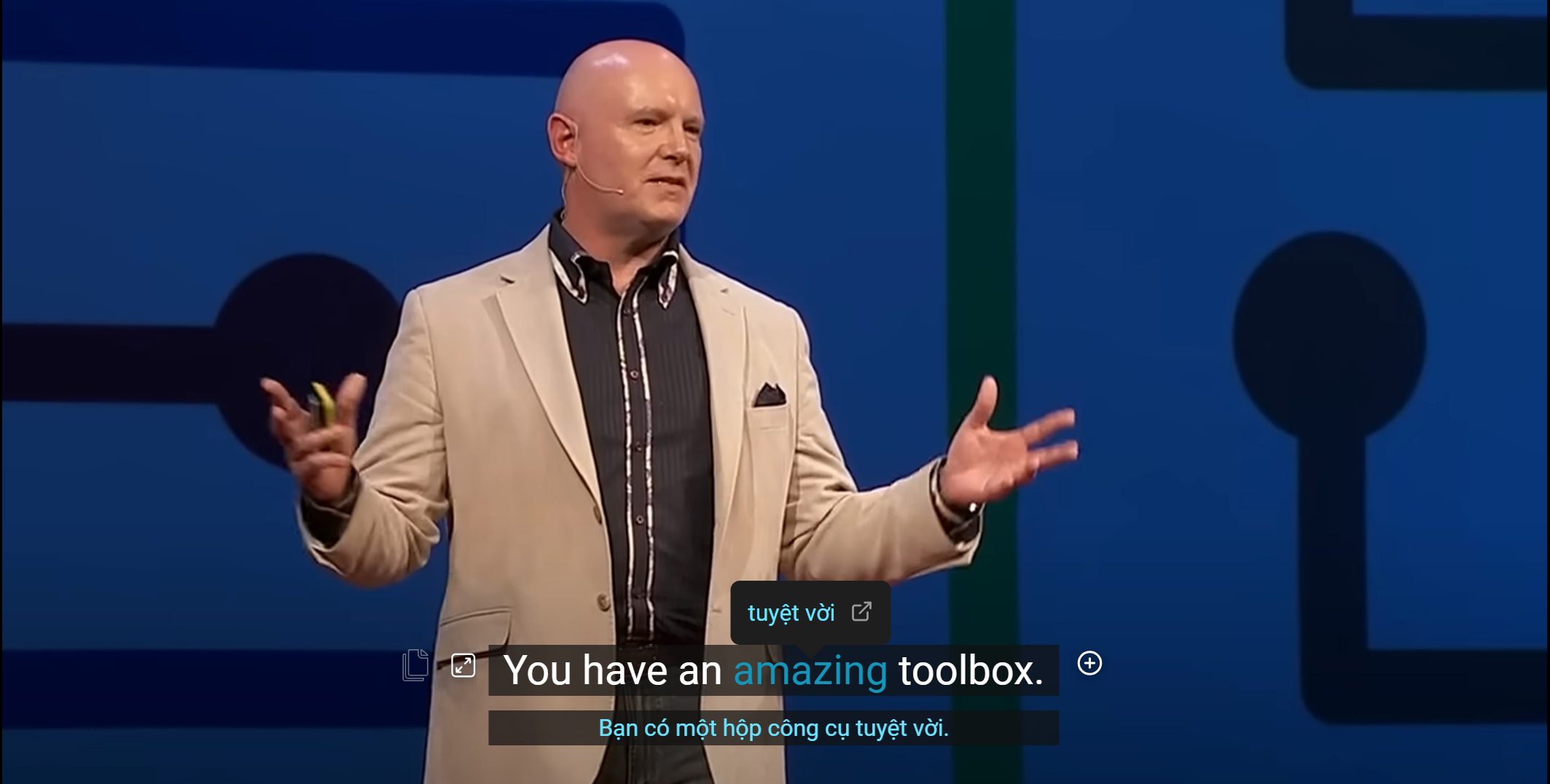
2. Chọn mô hình dịch mặc định ( Google, Microsoft, eJOY AI)
Trước đây, khi bạn dùng eJOY AI, tính năng dịch AI sẽ tự động tắt sau mỗi video để tránh tiêu tốn nhiều lượt truy vấn AI. Giờ đây, eJOY đã bổ sung tùy chọn Default translator để bạn chọn mô hình dịch mặc định khi xem video.
Cách thiết lập:
Cách 1: Mở Full setting của eJOY tại màn hình video → Tại mục Defauth video Translator, chọn một trong các mô hình bạn muốn: Google, Microsoft, eJOY AI.

Cách 2: Tùy chọn “Đặt AI dịch làm mặc định” trong popup (pop-up này hiện khi bạn chọn eJOY AI ở bước 4, mục 1)

3. Cách tùy chỉnh phụ đề
- Đầu tiên, mở hộp thoại tùy chỉnh phụ đề bằng cách ấn vào biểu tượng giọt nước của eJOY (1) và chọn Cài đặt đầy đủ (Full settings) (2).
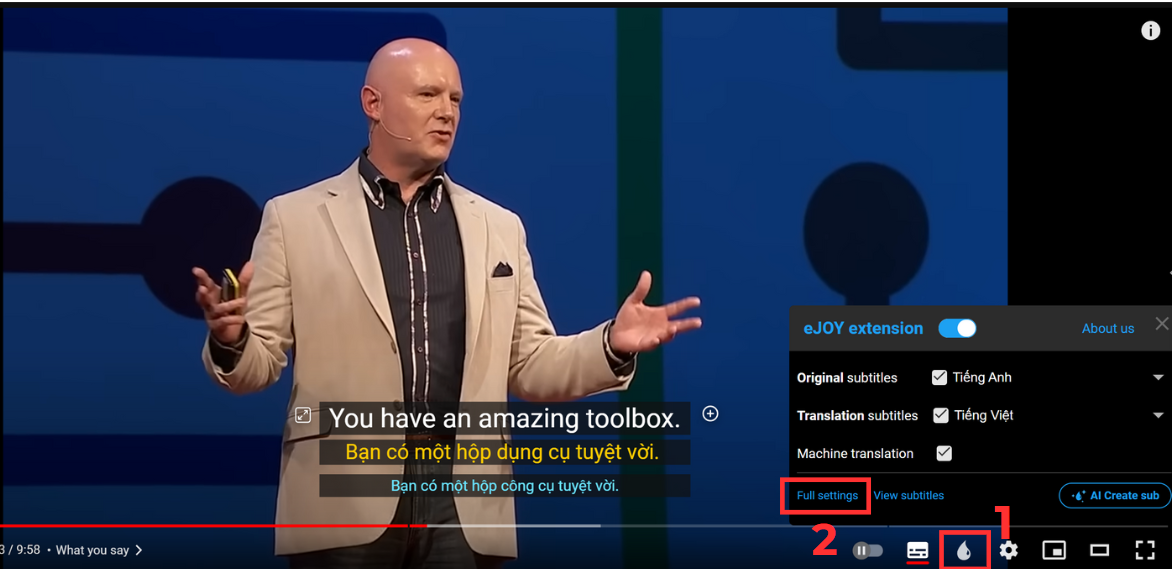
- Tiếp theo, chọn "Show machine translation" (3) và bạn có thể tự do cài đặt hình thức phụ đề với các lựa chọn như sau:
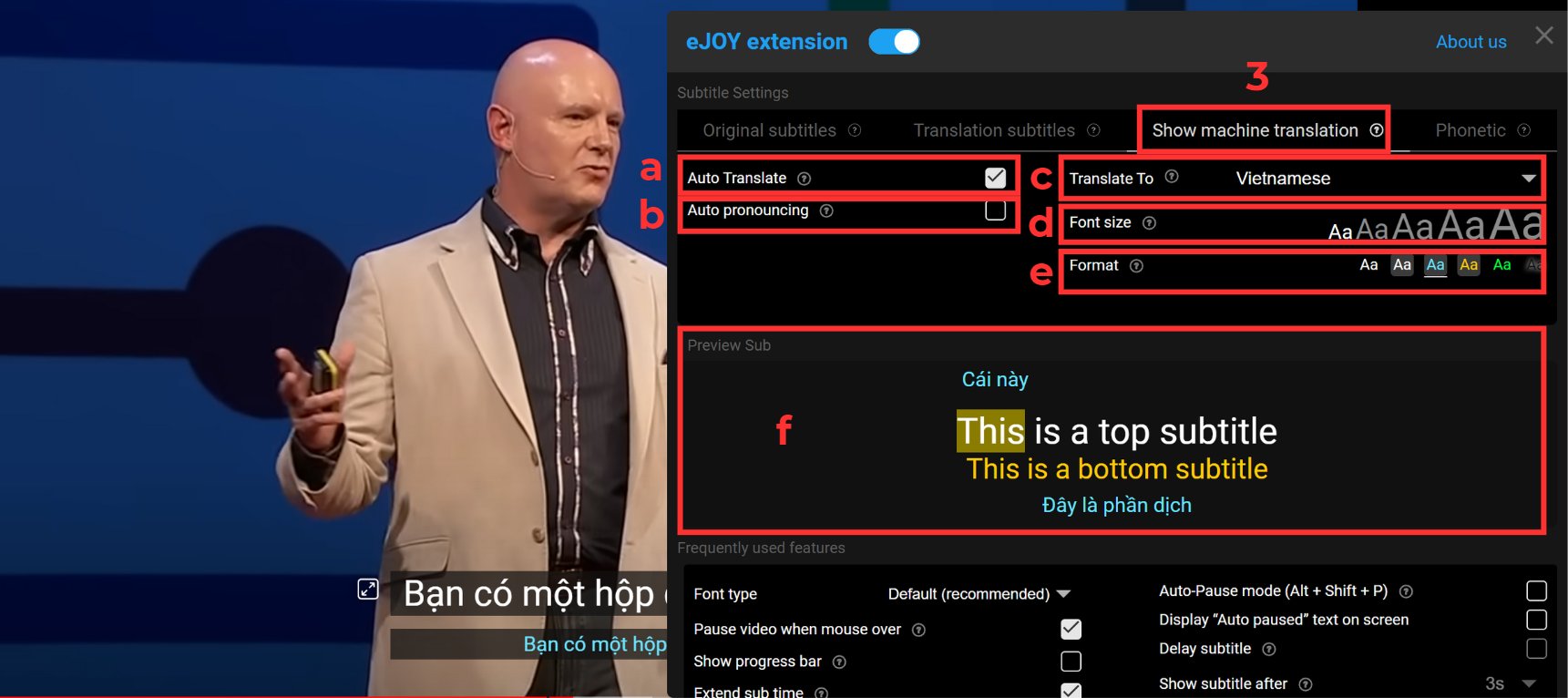
→ Tự động dịch (Auto Translate) (a) : Luôn dịch phụ đề.
→ Tự động phát âm (Auto Pronunciation) (b) : Tự động phát âm khi đưa chuột vào phụ đề.
→ Dịch sang (Translate to) (c) : Chọn ngôn ngữ dịch.
→ Cỡ chữ (Font size) (d) : Chọn cỡ chữ hiển thị.
→ Định dạng (Format) (e) : Chọn định dạng hiển thị.
- Sau khi hoàn thành, bạn có thể xem trước định dạng của phụ đề tại Hiển thị trước phụ đề (Preview Sub) (f)
4. Giới hạn và quyền sử dụng
- Tài khoản Basic: chỉ dùng được Google/Microsoft dịch trên YouTube.
- Tài khoản Pro hết lượt truy vấn: dùng được Google/Microsoft dịch trên tất cả các trang video eJOY tích hợp.
- Tài khoản Pro còn lượt truy vấn AI: Dùng được cả Google/Microsoft dịch và eJOY AI dịch.
- Lưu ý:
👉 Khi bạn là tài khoản Pro nhưng hết queries AI, hệ thống sẽ tự động chuyển bạn sang chế độ Google dịch. Nếu vẫn muốn dùng AI, cần chờ hết tháng để được reset (nếu tháng sau bạn vẫn còn hạn Pro) hoặc liên hệ đội ngũ eJOY để mua thêm queries.
👉 AI queries được dùng chung cho tất cả các tính năng AI của eJOY như AI summary, AI explain, AI Inline translation,... Khi bạn dùng hết số queries, toàn bộ các tính năng AI khác cũng sẽ ngưng hoạt động, không chỉ dịch phụ đề. Vì vậy, hãy cân nhắc chọn khi nào dùng eJOY AI dịch và khi nào chỉ cần Google dịch để tiết kiệm lượt truy vấn AI nhé.
👉 Để dùng tính năng dịch máy với eJOY AI, cùng các tính năng AI khác của eJOY, hãy nâng cấp lên eJOY Pro. Xem chi tiết các gói Pro tại trang.
